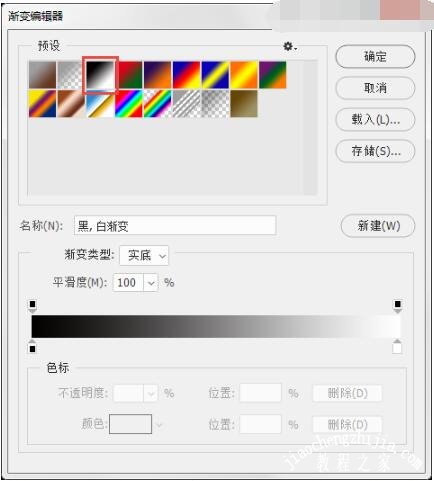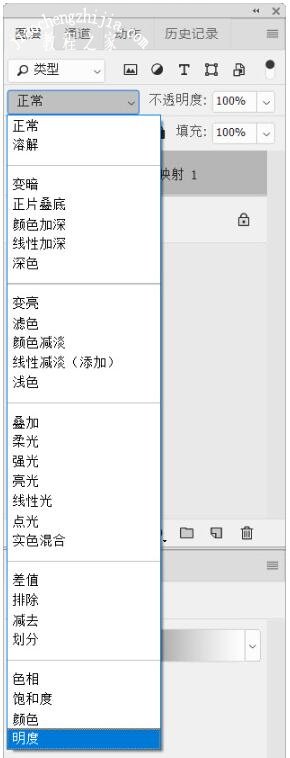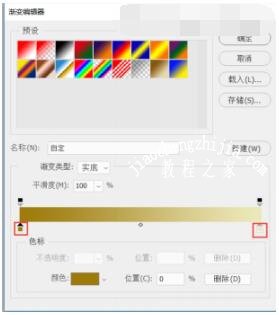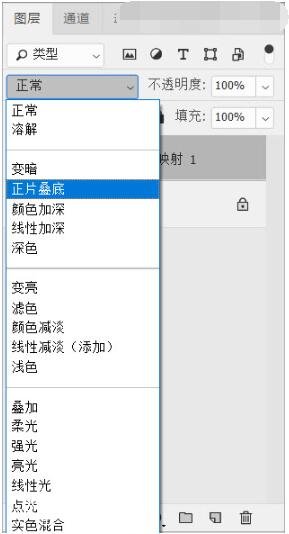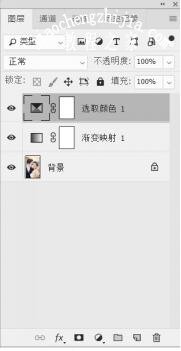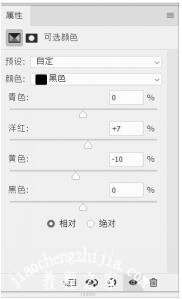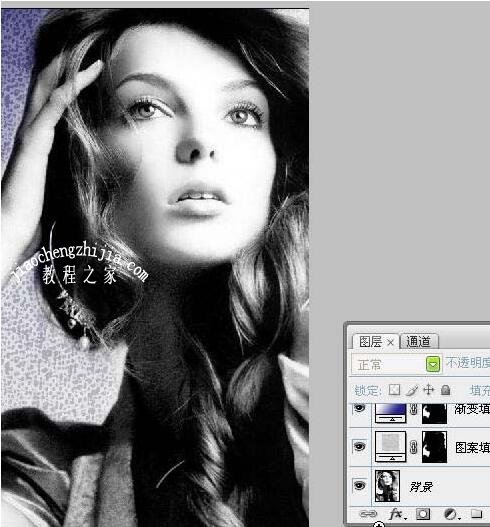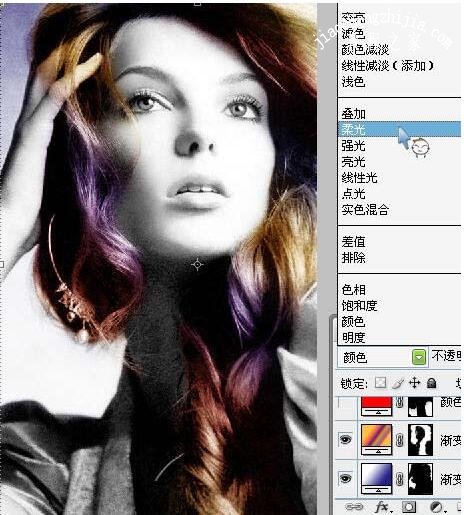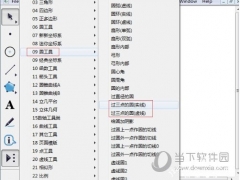PS渐变映射怎么设置黑到白渐变 PS渐变映射如何上色
PS渐变映射如何变为黑白?渐变映射怎么设置黑到白渐变?PS黑白照片怎么上色?PS黑白照片怎么变彩色?渐变映射怎么单独作用在一个东西上?PS黑白照片怎么调?PS黑白照片局部彩色?PS黑白照片怎么变亮?PS黑白照片上色皮肤?下面来看看PS使用渐变映射让图片变为黑白渐变,让黑白照片变彩色步骤教程。
PS渐变映射怎么用黑白渐变工具
“黑白”工具有一个功能就是能够增强画面的光影层次,其实“渐变映射”工具同样也具备这个功能。
1、先开打一张照片,我们看一下原片的效果。
2、然后在图层面板下方的“创建新的填充或调整图层”中找到“渐变映射”工具,即可添加了一个“渐变映射”工具图层,点击渐变条选择第三个渐变条——黑白渐变效果。
3、然后我们把“渐变映射”工具图层的混合模式改为“明度”。此时照片从黑白效果又恢复成为彩色照片,但是明显比原片的光影看起来更好一些。同样也对照片起到了去灰的作用,但是要比“黑白”工具的去灰效果更柔和。
注意:使用“黑白”工具去灰时,我们用的混合模式是“柔光”,而使用“渐变映射”工具去灰时,我们用的混合模式是“明度”,大家不要混淆。“黑白”工具去灰时,照片看起来光影强硬,比较适合调光影效果反差强烈风格的照片,而“渐变映射”工具去灰时,照片看起来光影相对柔和,比较适合调柔和唯美风格的照片。
4、除此之外,我们还可以利用“渐变映射”工具的特性,对照片的高光和阴影赋予不同的色彩,和控制照片的亮度。下面我们再来看第二个案例,整体照片看起来有一些偏亮,现在我们利用“渐变映射”工具让照片暗下去,看看我是如何做到的。
5、仔细观察这张照片,整体的环境色基本为黄色调,所以我新建一个“渐变映射”图层,更改渐变条的颜色设置,阴影部分色标改为深黄色,高光部分色标改为浅黄色。
6、然后将渐变映射图层的混合模式更改为“正片叠底”,大家注意看是“正片叠底”,不是“明度”啦,千万不要搞混了。
7、此时,原来非常明亮的照片就变得相对厚重了,原来又白又亮的肤色变得有厚重感了,是不是很有效果呢。
8、为了让照片的效果更好,我们降低一些“渐变映射”图层的填充度,让照片不要太厚重。同时我又新建了“可选颜色”图层,在色彩选项框中选择黑色,用色彩滑杆增加了一些蓝色和洋红,让照片的暗部色彩与高光色彩进行区分,设置完毕后,我就得到最终的效果。
仅仅利用了“渐变映射”工具,就会对照片产生了如此大的改变。可见“渐变映射”工具也可以为我们实现很多平时难以实现的效果。原因是“渐变映射”工具是作用于其下图层的一种调整控制,它是将不同亮度映射到不同的颜色上去。使用“渐变映射”工具可以应用渐变重新调整图像,应用于原始图像的灰度细节,加入所选的颜色。
PS渐变映射如何上色黑白照片
PS渐变映射上色教程几乎都是用调整图层菜单的选项调整色彩,方法非常简单及实用。这个方法跟用填充色或者画笔慢慢涂抹的方法类似。上色需要一定的配色技巧,因为我们不知道原图的色彩只能凭感觉去调色。
原图
最终效果
1、先用一个黑白素材,然后单击图层面板上创建新的填充或调调整图层按钮(我后面继称为调整按钮)。再选菜单中的图案选项,弹出图案填充对话框,在对话框中选一个自带图案进行填充就行了。如图。
2、添加调整图层后,混合模式设为正片叠底,得到图案与人物叠加的效果。再用画笔工具在调整图层上的蒙板编辑框中对背景以外的区域进行涂抹,(大家也可以给地背景上色)如图。
3、再按调整按钮,在弹出菜单中选择渐变选择渐变选项,弹出渐变填充对话框,单击渐变色条在弹出的渐变编辑器对中设置渐变色。(此步骤为给头发上色,色彩可跟据个人喜好随便调整)如图。
4、添加调整图层后,在图层中生成渐变填充调整图层,再将其混合模式设为柔光。再用画笔工具在调整图层上的蒙版上抹去头发以外的区域。得到效果如图。
5、再按调整按钮,在弹出菜单中选择纯色选项,选择一种颜色(此步骤为给衣服上色,色彩随意)添加调整图层中。混合模式设为柔光,再用蒙版方法抹去除衣服以外的区域。得到效果如图像。
6、再用“五的步骤”给人物皮肤上色,颜色选择与皮肤相近的色彩,得到效果如图像。
7、单击图层面板上的新建图层按钮,新建图层1,选择工具箱中的多边形套索工具,在其工具选项栏中设置选区羽化值(设为5),在图像中将眼球区域勾选出来,单击前景色图标,设置前景色为R12 G81 B170 设置完毕后按快捷键ALT+DELETE填充前景色,在图层面板中将其混合模式设为柔光,得到效果如图。
8、再以七的步骤给嘴唇上色,色彩值为 R255 G0 B52 (跟据效果可自设,还有就是记得要用蒙版抹去牙齿部分哟。。)。效果如图。
9、要用七的步骤给人物画眼影,可用建两个图层来上色,这样更有立体感些,第二的个图层一般区域画小些,填充值也设为30%就行了。完成最终效果。
以上就是渐变映射怎么设置黑到白渐变、PS使用渐变映射上色黑白照片图文教程。PS渐变映射编辑器里预设很多渐变条,黑白渐变属于第三个。PS渐变映射上色人物,需要涂嘴唇、改变肤色、提亮等,使用混合模式效果更好。PS渐变映射可以使图片变黑白,也能让黑白照片局部调色或全部调色。关注教-程-之-家,解锁更多软件教程。